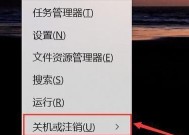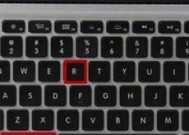小新电脑黑屏不亮屏的原因是什么?
- 网络技术
- 2025-04-02
- 42
- 更新:2025-03-26 22:47:20
在现代生活中,笔记本电脑已成为人们工作、学习不可或缺的工具。然而,偶尔会遇到电脑开机后屏幕黑屏不亮的情况,这无疑会给我们带来诸多不便。本文将针对“小新电脑黑屏不亮屏的问题”,深入探讨其原因,并提供一系列解决方案,旨在帮助用户快速定位问题并修复,恢复设备正常使用。
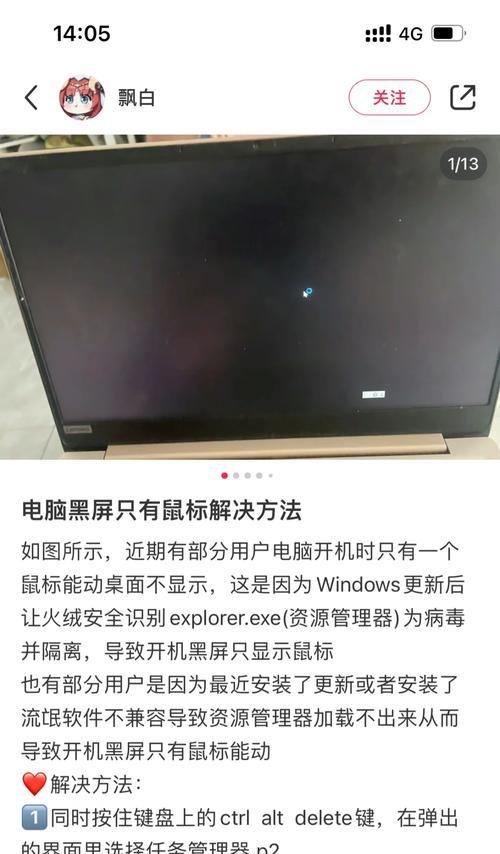
小新电脑黑屏不亮屏的原因分析
硬件问题
电源适配器或电池故障
电脑启动时需要稳定的电源供应,如果电源适配器或电池出现问题,可能会导致电脑无法正常启动,从而出现黑屏现象。建议检查电源连接是否牢固,尝试更换电源适配器或电池。
屏幕背光损坏
屏幕背光是电脑显示屏的重要组成部分,若背光损坏,屏幕会呈现黑屏状态。这种情况下,需要专业人员对屏幕背光进行检查或更换。
连接线松动或损坏
电脑屏幕连接主板的线缆若出现松动或损坏,也会引起屏幕不亮的问题。这时候需要检查并重新固定或更换连接线。
主板故障
主板是电脑的核心部件,若主板电路出现问题,同样可能导致电脑无显示。这种情况通常需要专业的维修或更换主板。
软件问题
系统启动失败
系统文件损坏、更新失败或驱动程序问题都可能造成操作系统无法正常启动,出现黑屏现象。尝试进入安全模式或使用系统恢复功能,有时可以解决这一问题。
过热保护
电脑过热时,主板可能会启动保护机制,导致电脑自动关机或黑屏。请确保电脑散热良好,并清理内部灰尘。
显卡驱动不兼容
显卡驱动更新不当或与硬件不兼容也可能导致黑屏。可以尝试卸载并重新安装或降级显卡驱动。

解决小新电脑黑屏不亮屏问题的步骤
步骤1:检查电源连接
确保电源适配器、电池和电源线没有问题,并且连接正常。
步骤2:检查外设
移除所有外接设备,只保留鼠标和键盘,然后尝试重新启动电脑,观察黑屏问题是否解决。
步骤3:强制重启电脑
长按电源键强制关机后重新开机,看是否恢复正常。
步骤4:进入安全模式
开机时连续按F8键(不同电脑可能不同),进入安全模式,检查系统启动项。
步骤5:检查硬件问题
如果以上步骤都无法解决问题,可能需要打开电脑后盖,检查硬件连接是否存在问题。
步骤6:查看电脑使用日志
在进入系统后,检查系统日志,找到黑屏问题的相关错误信息。
步骤7:寻求专业帮助
如果问题依旧无法解决,建议联系专业技术人员进行检查和维修。

综上所述
小新电脑黑屏不亮屏的问题可能由多种原因引起,从简单的电源连接问题到复杂的硬件故障都有可能。通过本文提供的步骤,用户可以对常见问题进行排查,并找到合适的方法进行解决。如果用户在操作过程中不确定某一环节,建议寻求专业人士帮助,以确保电脑安全。通过细心检查和正确操作,大多数的黑屏问题都是可以解决的,从而让您的小新电脑重新焕发活力。